cad新手必练300图机械图纸(海龙v3.2CAD图纸一键图框图号序号排序)

CAD图纸后期,会对每张图纸进行顺序编号,以方便后期审图和现场施工可快速找到对应图纸。
关于工作量,家装图纸几十上百张手动一个个改已逼近忍耐极限。然而大型工装图纸,一来便是几百上千张的图纸量,按传统一张张修改编排序号,耗费几个小时完成也就罢了,假若一不留神中间偏错一个顺序,那种酸爽会让人……你懂的!
海龙工具SB命令功能一键快速对图纸进行顺序编号,一键改图号等
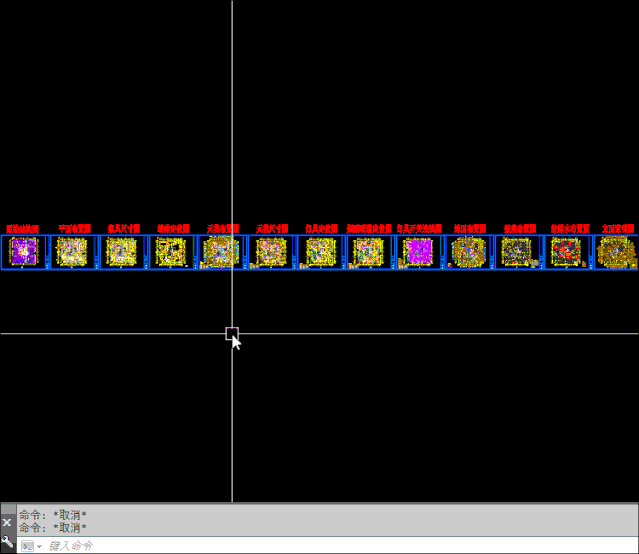
⬇⬇⬇按需浏览,重点标星★
一、界面参数说明介绍★★★
二、高级设置操作★
三、单行文本操作★
四、软件分享教程分享的链接
操作细则 一、界面参数说明介绍SB高级编号
说明:必须是属性块对象。sb命令读取的是属性标记值
注:SB面板右下角的《目录》功能后期补上
A:标记——属性值(修改项)——递增
如下图对标记1和5的属性块“序号”和“图号”进行顺序编号,就在此两项的属性值处打钩,并在递增选项处也打钩,递增为1(即每个图框递增1的顺序)。

B:光标放在替换值框中点取下面按钮
说明:快速设置需要的数据值(使用频率不高,了解使用方法即可)

拾取:快速拾取文字内容
时间:当前时/分/秒(少用)
日期:当前日期年/月/日,例如2020.03.30
路径:文件所在路径(少用)
统计:统计属性块数量
测量:数值数据
如下图演示:

C:✔全图选择排序方向(如要选择部分图纸排序,则不打勾)
排序方式(默认从左往右,从上往下的顺序)
①选择图框属性块(或其他属性块)

D:改多个布局属性
因有些公司规范需求,每个布局开一个视口套一张图纸,海龙可以跨布局修改

如下图动图操作演示


当SB功能排序遇到下图的排序错乱情况时

是因为左右两个图框或上下排图框之间不对齐的原因(即使视觉上已经对齐)
解决方法
SB→高级设置→✔忽略距离→数值改为如下图上下排距离80的数值即可解决,如不起作用,忽略距离再改大一些如100的数值即可


SB命令里面有个单行文本修改

是对已有的单行文本进行递增修改,例如目录中的序号。如下图演示操作
操作流程:sb→双空格→设置参数(是否全图或多个布局属性以自己实际需求为准)→确定→框选需要递增的对象→空格完成

延伸类似递增功能:cv命令,ad命令,cx命令,看命令提示栏操作即可
,免责声明:本文仅代表文章作者的个人观点,与本站无关。其原创性、真实性以及文中陈述文字和内容未经本站证实,对本文以及其中全部或者部分内容文字的真实性、完整性和原创性本站不作任何保证或承诺,请读者仅作参考,并自行核实相关内容。






